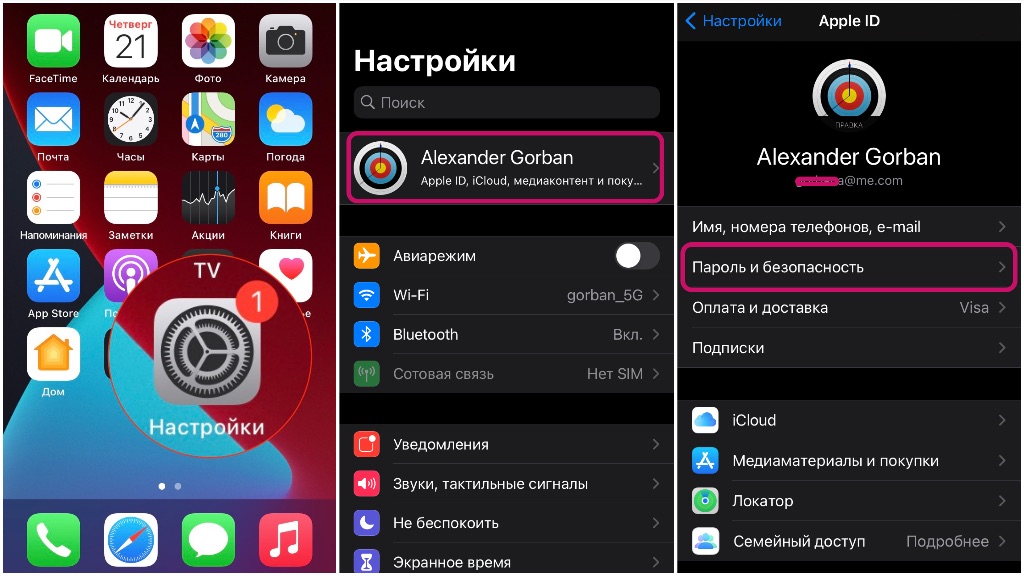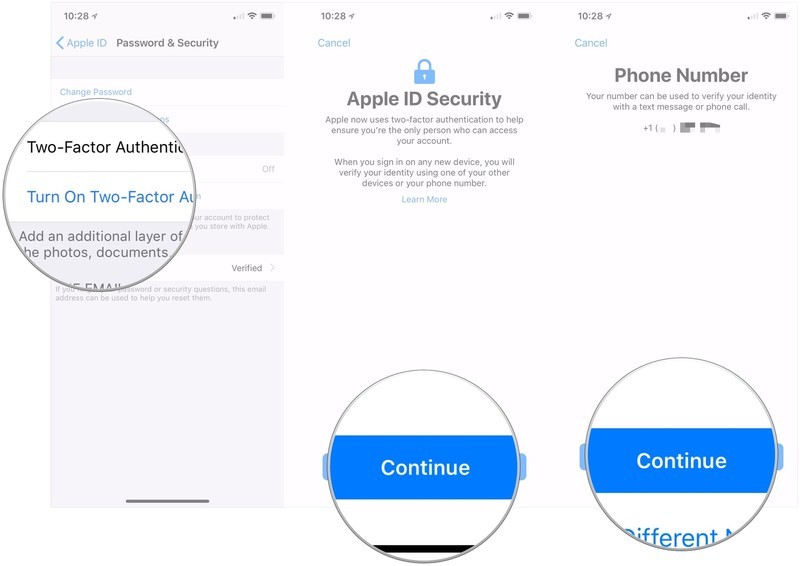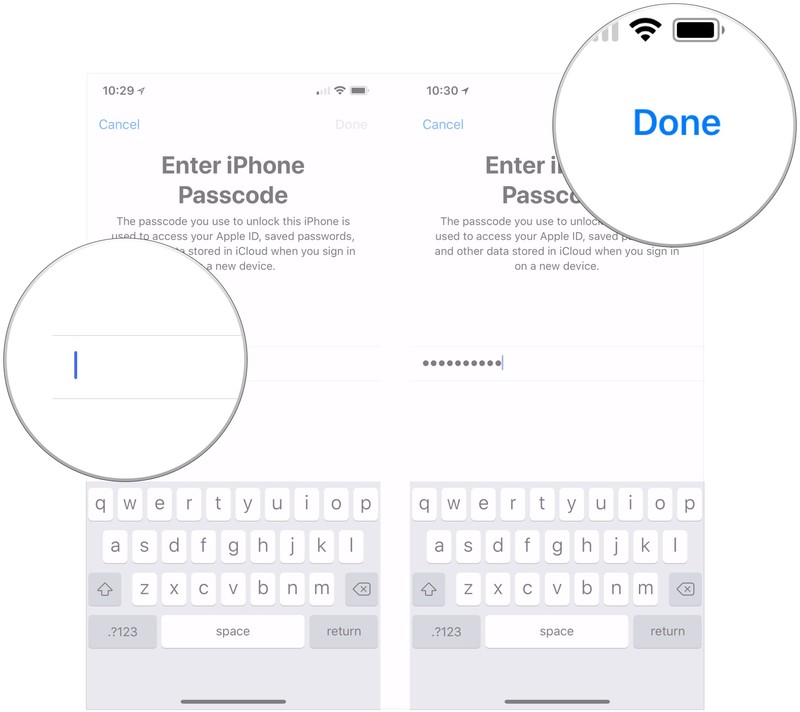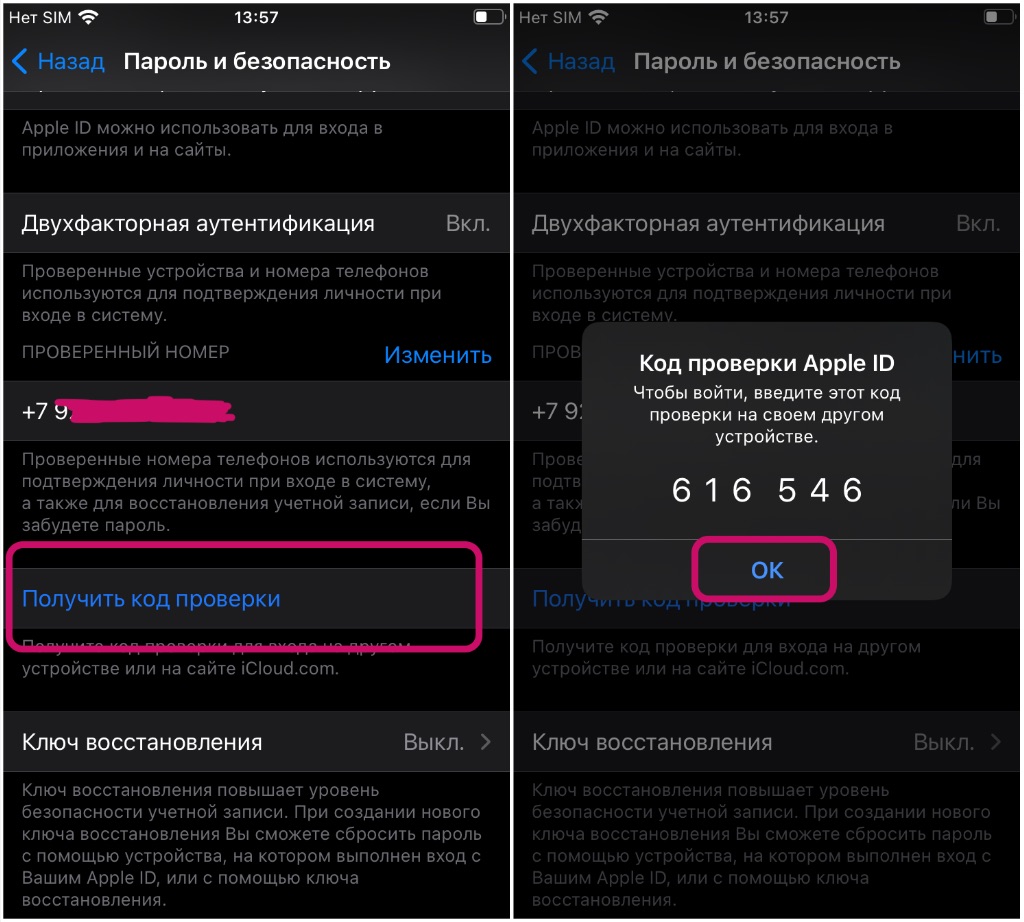Двухфакторная аутентификация (2FA) — это вторичная мера безопасности, которая предоставляет вам код доступа к вашему Apple ID после того, как вы введете свое имя пользователя и пароль на новом устройстве или в iCloud.com. Apple позволяет своим клиентам настраивать двухфакторную аутентификацию для своих учетных записей iCloud на iPhone и iPad и получать коды от ряда надежных устройств, включая Mac.
Итог: если вам нужно нечто большее, чем просто пароль для защиты вашего Apple ID, который вы используете для iCloud, iTunes и App Store, вам нужно включить двухфакторную аутентификацию.
Читайте также: Как начать работать с iTunes на компьютере Mac и Windows
Как включить двухфакторную аутентификацию Apple
Двухфакторную аутентификацию легко настроить прямо на вашем iPhone или iPad. Вот как это сделать!
- Откройте «Настройки » на вашем iPhone или iPad.
- Коснитесь баннера Apple ID .
- Выберите «Пароль и безопасность» .
- Выберите «Включить двухфакторную аутентификацию».
- Коснитесь «Продолжить»
- Выберите «Продолжить» еще раз.
- Введите пароль вашего iPhone .
- Нажмите «Готово» .
- Оттуда введите свой доверенный номер телефона , на который вы хотите получать коды подтверждения при входе в iCloud.
- Нажмите «Текстовое сообщение» или «Телефонный звонок», чтобы определить, следует ли подтвердить вашу личность с помощью текстового сообщения или телефонного звонка.
- Выберите Далее.
- Введите полученный код подтверждения.
Как использовать коды подтверждения двухфакторной аутентификации Apple
- Войдите на веб-сайт, в приложение или на устройство с помощью учетной записи iCloud с включенной двухфакторной аутентификацией.
- Нажмите « Разрешить » во всплывающем окне, которое появляется на одном из ваших доверенных устройств iCloud.
- Введите код на своем веб- сайте, в приложении или на устройстве.
- Нажмите OK , чтобы скрыть код.
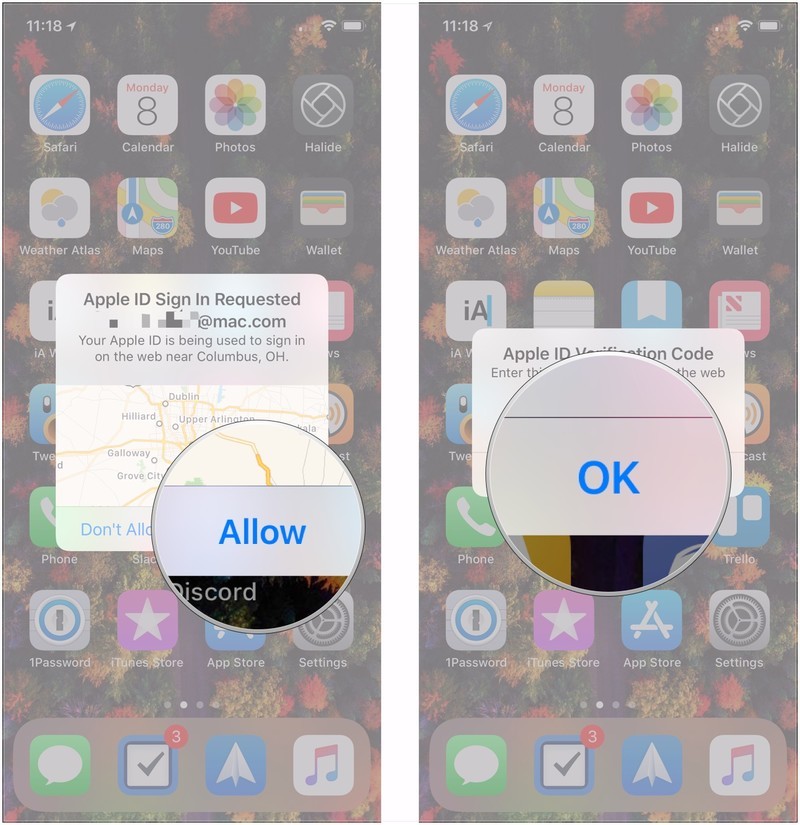
Вы также можете получить код подтверждения в любое время.
- Откройте «Настройки » на вашем iPhone или iPad.
- Коснитесь баннера Apple ID .
- Выберите «Пароль и безопасность» .
- Нажмите Получить код подтверждения .
- Наконец, выберите ОК , когда закончите с кодом.
И вот как использовать двухфакторную аутентификацию Apple!
Обновлено в апреле 2022 г.: обновлено для iOS 15.
Читайте также: Список секретных сервисных кода для тонкой настройки iPhone